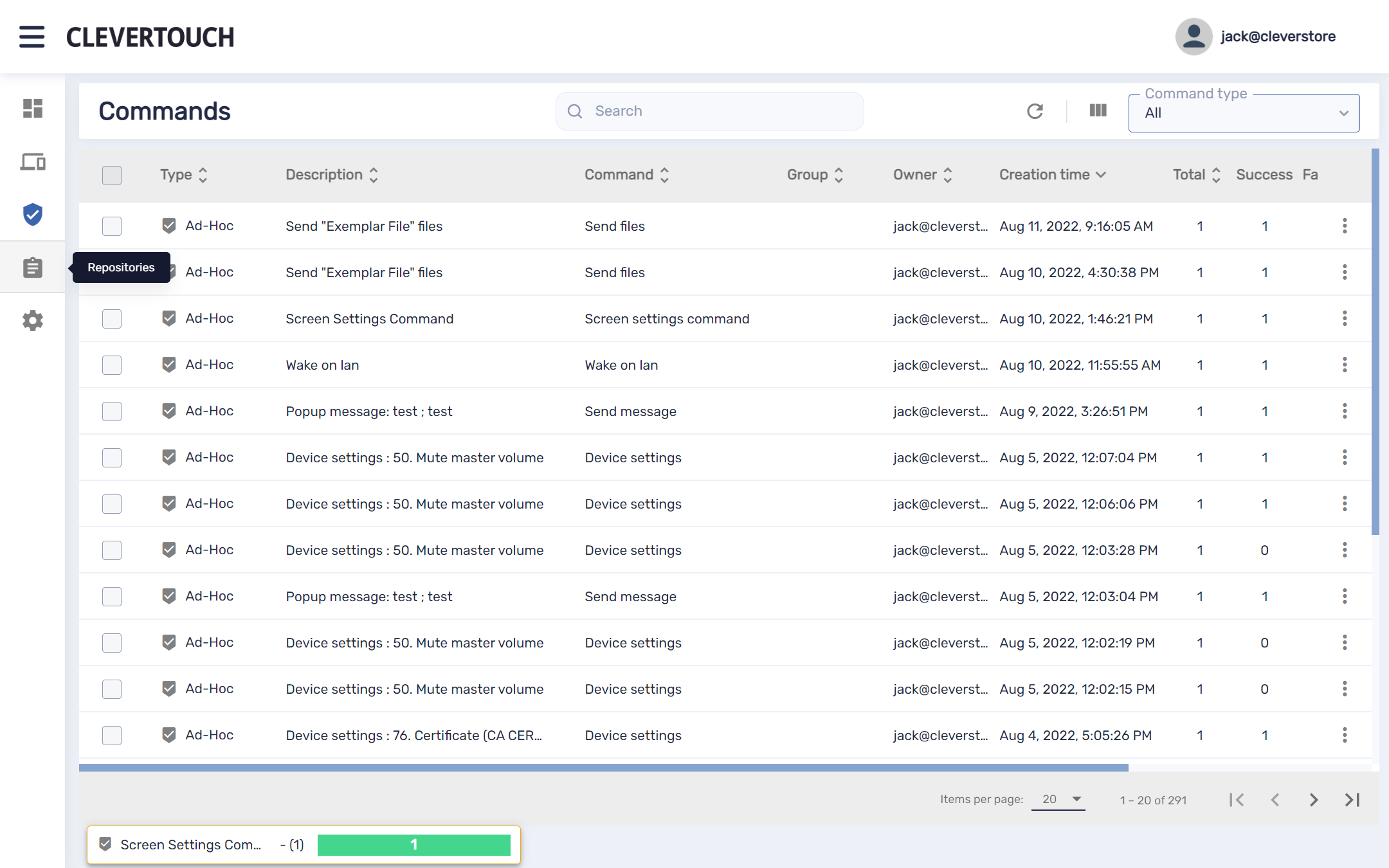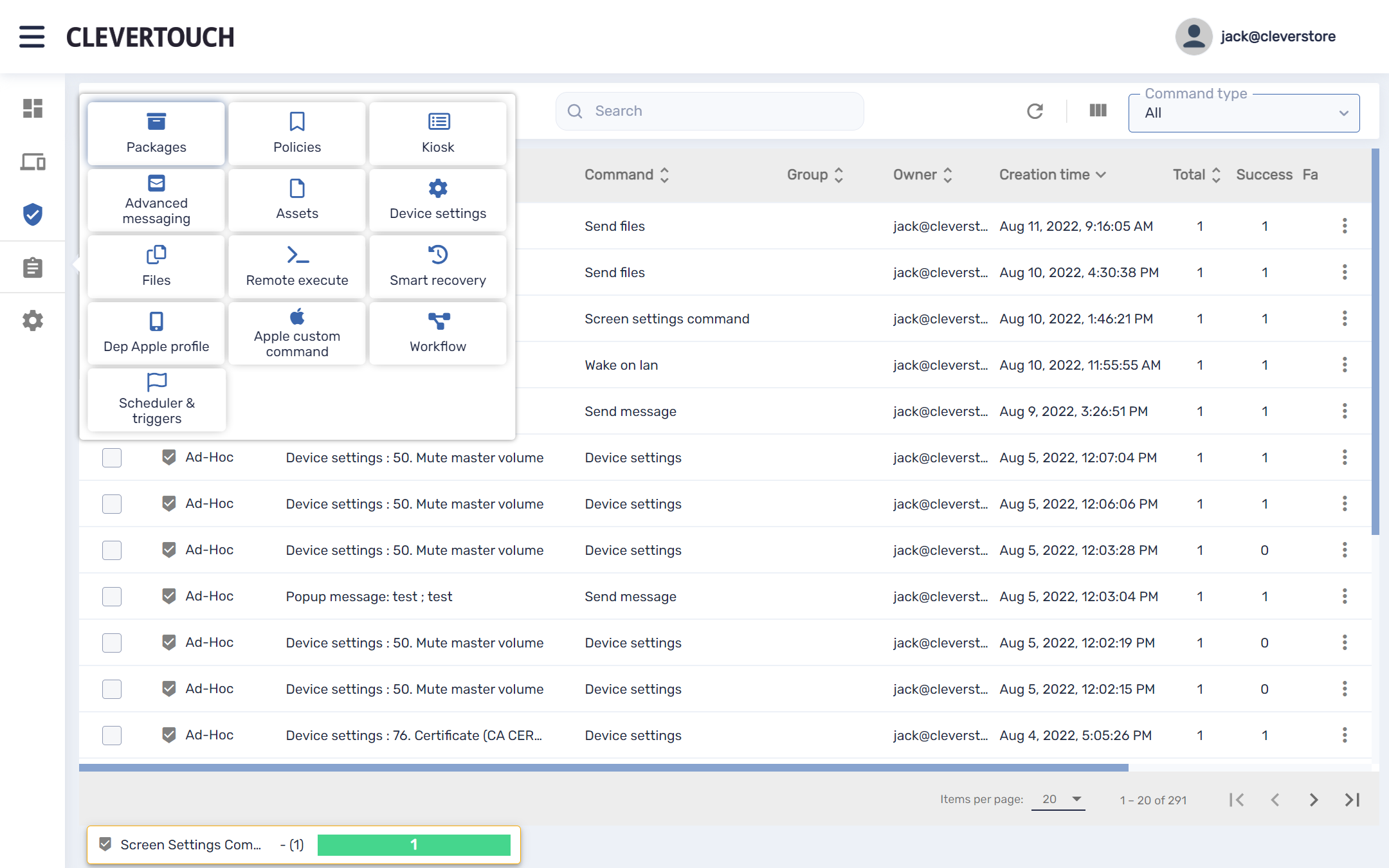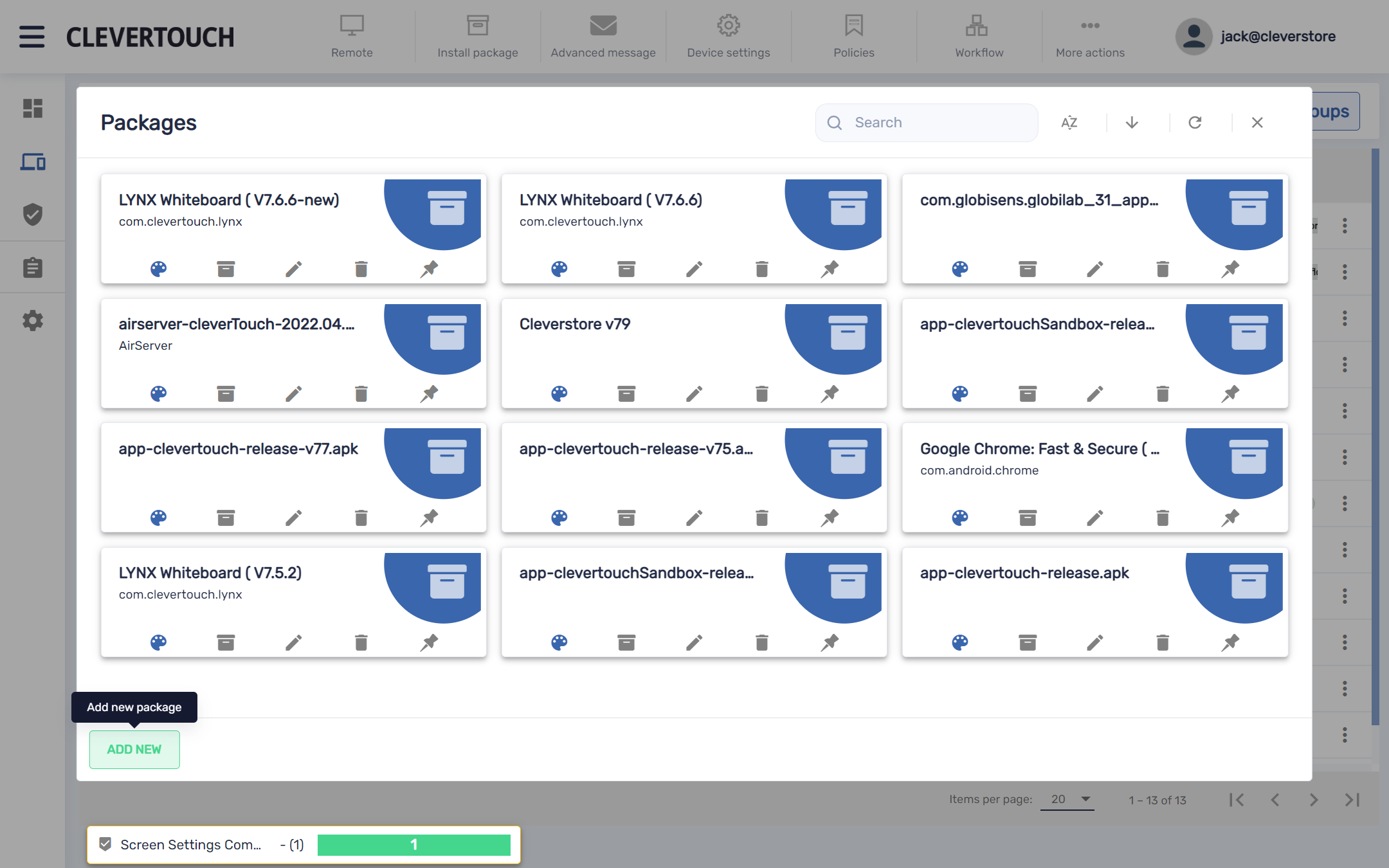FAQ 17:
Hvordan administrerer jeg mine pakker
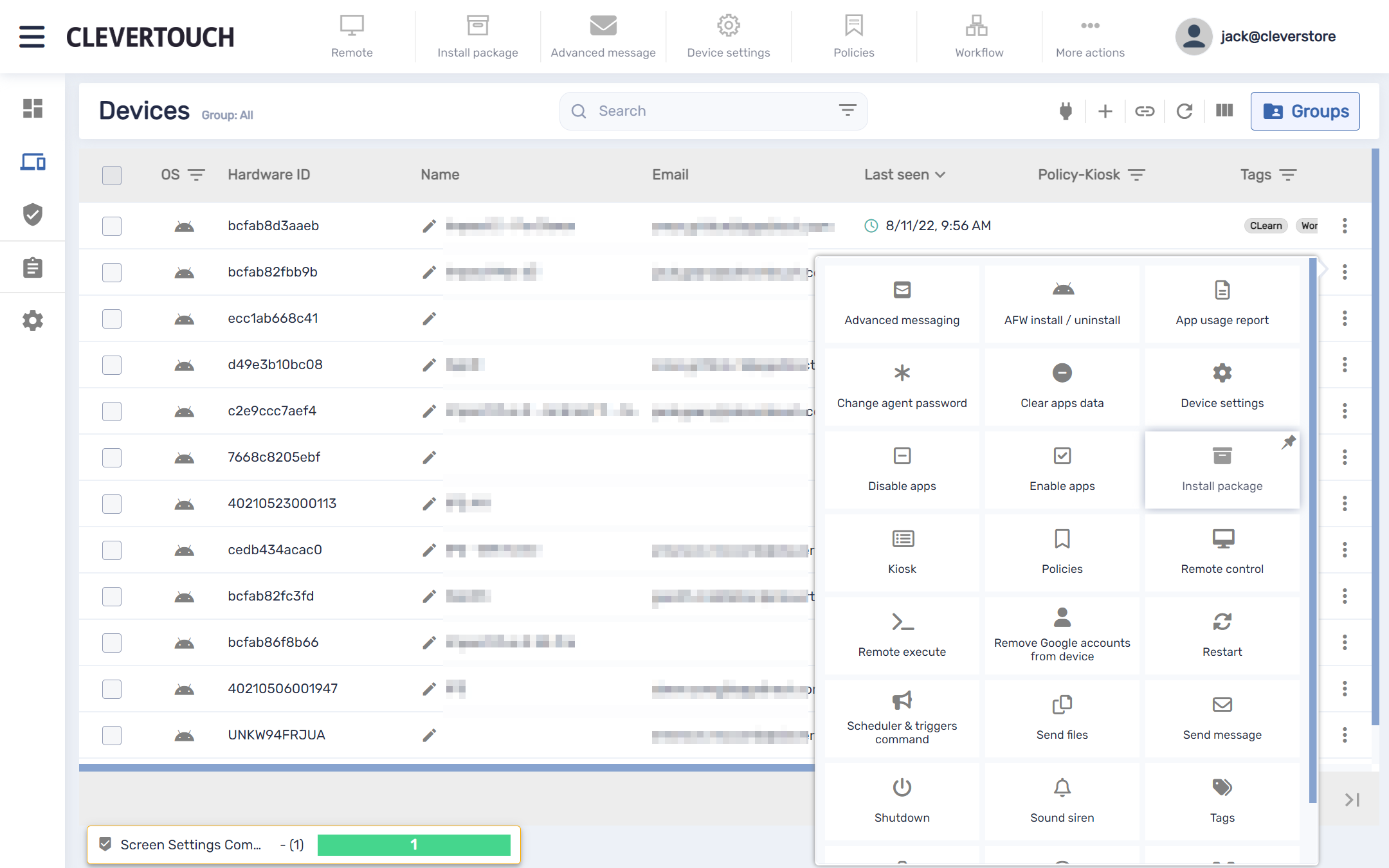
Alternativt kan du vælge de tre punkter, der er synlige i slutningen af rækken til displayet. Vælg menupunktet 'Pakker' fra den udvidede menu.
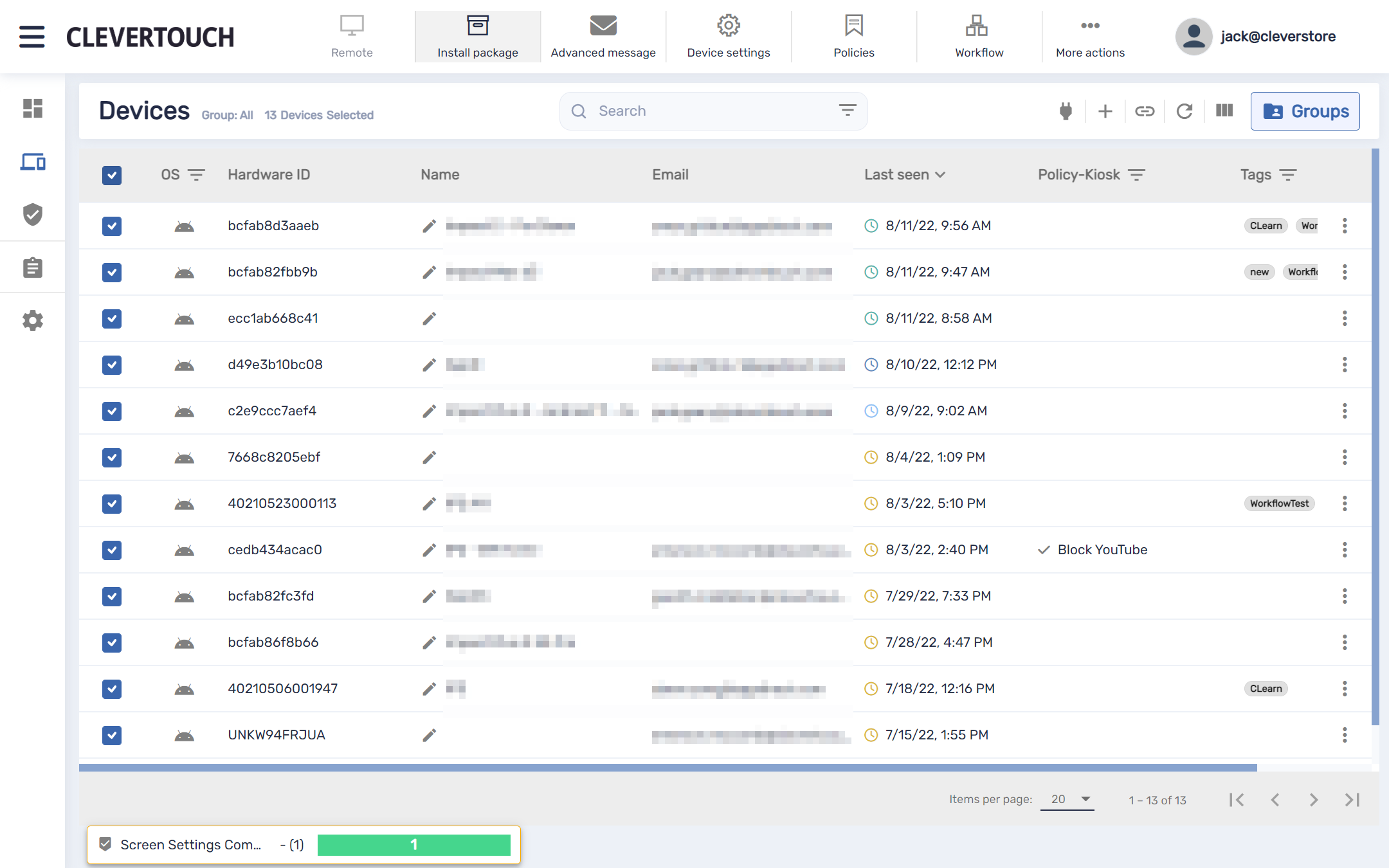
Hvis du har brug for at interagere med flere skærme, skal du markere de relevante afkrydsningsfelter i venstre side af skærmen. Når du er færdig, skal du vælge menupunktet 'Pakker' øverst på skærmen.
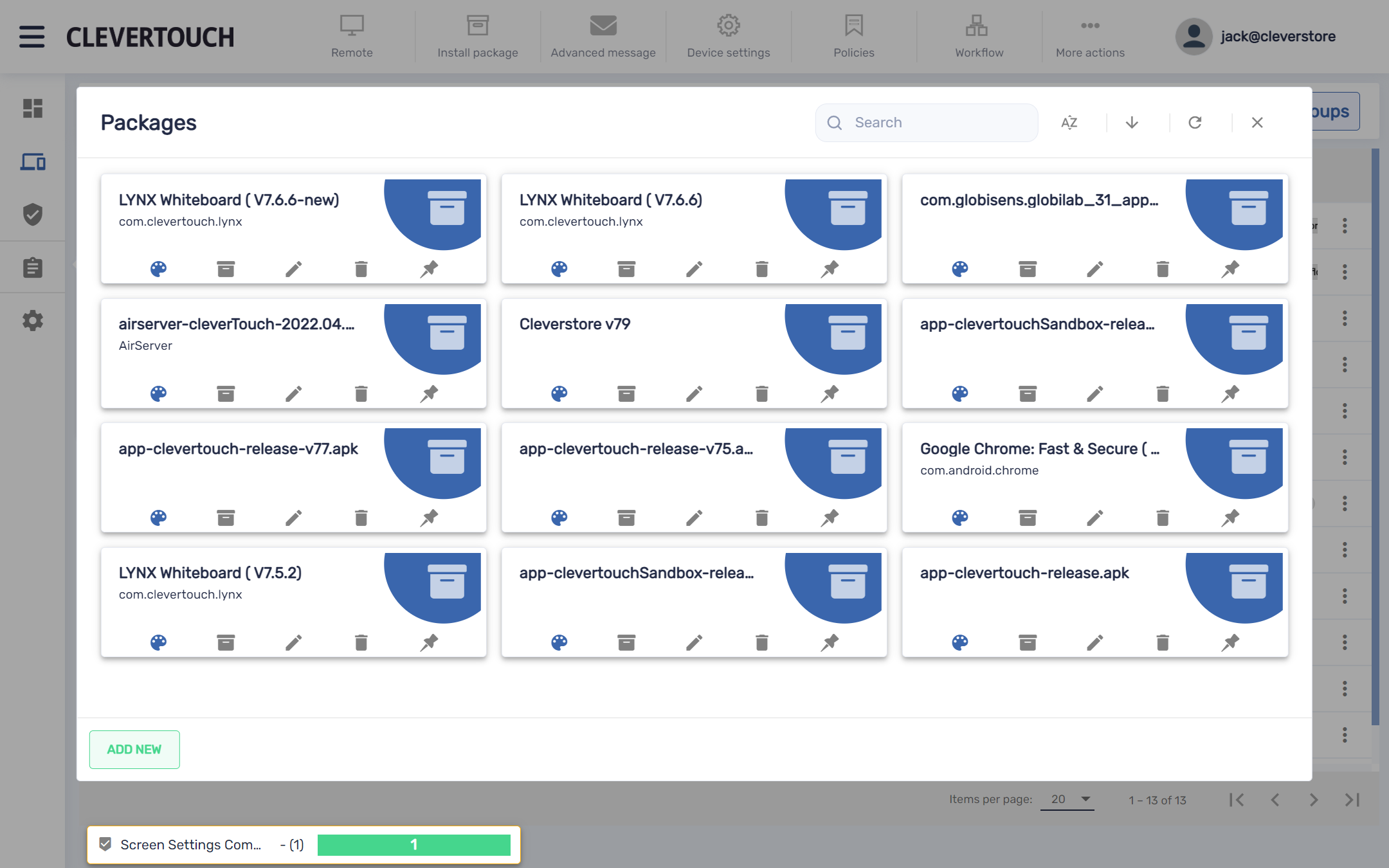
Dette åbner din pakkemenu. Dette giver dig mulighed for at oprette en ny pakke eller kopiere og redigere eksisterende pakker.
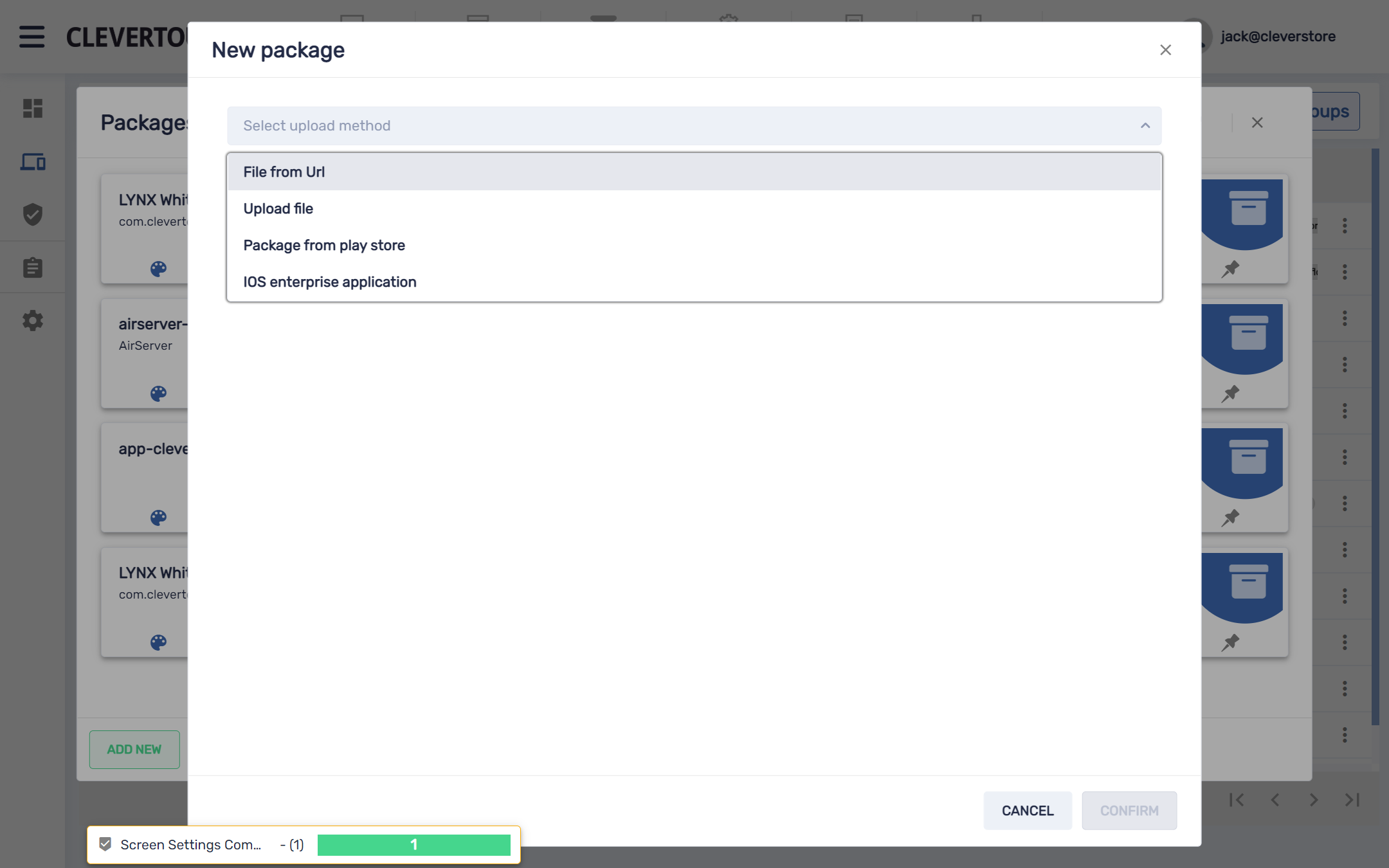
Vælg rullelisten for at vælge din foretrukne uploadmulighed. Når den er konfigureret, skal du vælge menuknappen 'BEKRÆFT'.
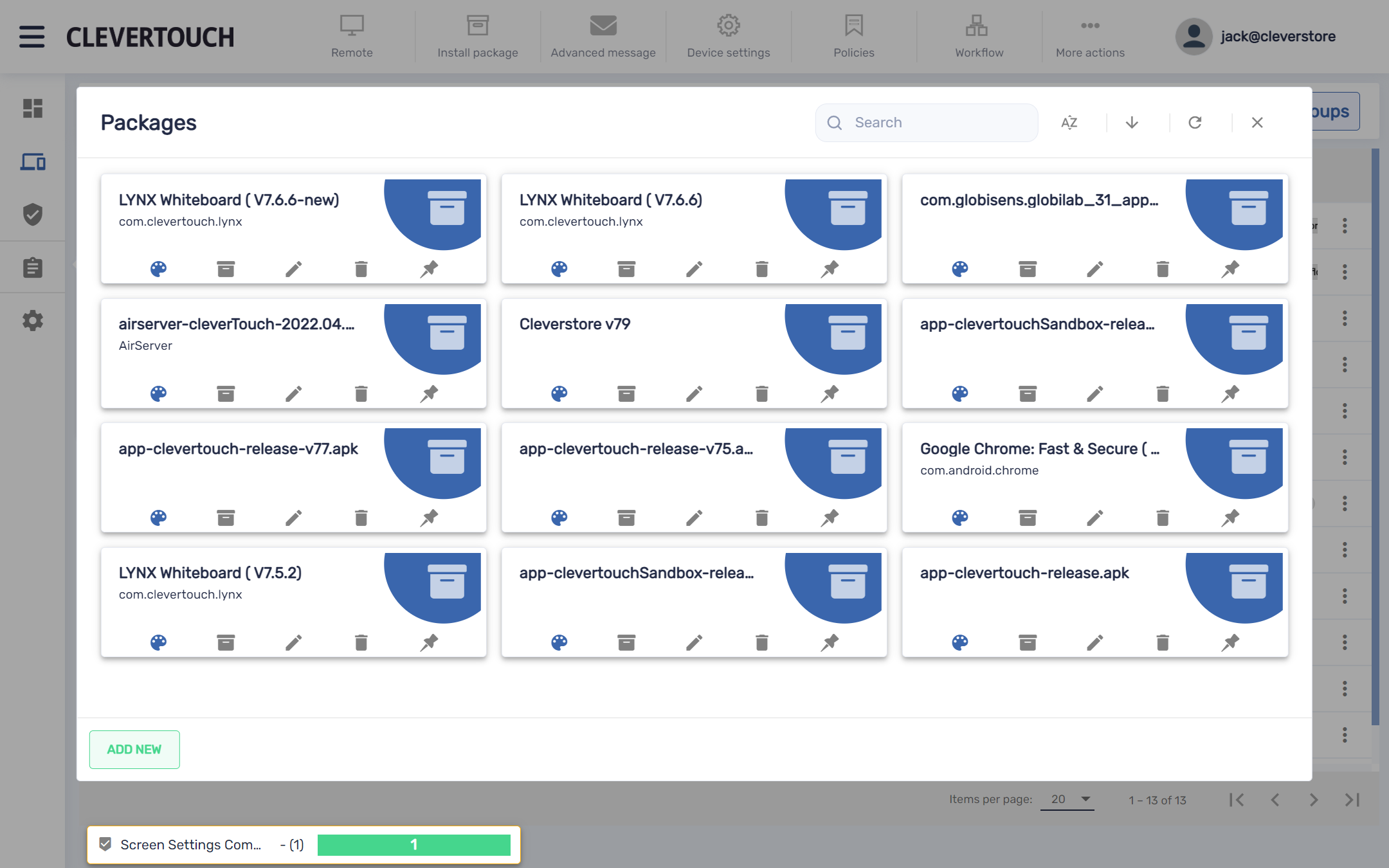
Dette opretter en pakke på systemet. Hvis du vælger et af de mindre ikoner under hver pakke, kan du foretage ændringer. Dette inkluderer ændring af ikonet, ikonets farve, redigering, kopiering og sletning af din pakke.